윈도우 10 클립보드 이용한 복사하기 붙여넣기 사용 방법, 해제 방법
컴퓨터에는 수많은 단축키가 존재합니다. 그중에서도 우리가 아니 컴퓨터를 사용하는 사람이라면 모두가 알고 제일 많이 사용하는 단축키는
복사 Ctrl+C, 붙여넣기 Ctrl+V입니다. 또 하나가 있다면 캡쳐 Print Screen 단축키도 포함되겠네요. 모두 공감하시겠죠.
복사 Ctrl+C, 붙여넣기 Ctrl+V, 캡처 Print Screen에는 옥에 티 처럼 단점이 하나 있습니다. 한번 복사한 것은 연속으로 붙여넣기는 가능하지만 이전에 복사한 내용은 휘발성처럼 사라진다는 것입니다. 즉, 마지막에 복사한 내용만 기억을 한다는 것이죠.
윈도우10에는 클립보드라는 이전에 복사하거나 캡처했던 내용을 꺼내서 사용할 수 있는 기능이 있습니다.
의외로 모르시는 분들이 많더라고요.
내가 복사하고 캡처를 했던 모든 내용을 저장하고 꺼내서 사용할 수 있는 윈도우10 클립보드에 대해서 알아보겠습니다.
윈도우 10 클립보드를 켜주는 방법입니다.
1. 윈도우 로고 - 설정을 클릭
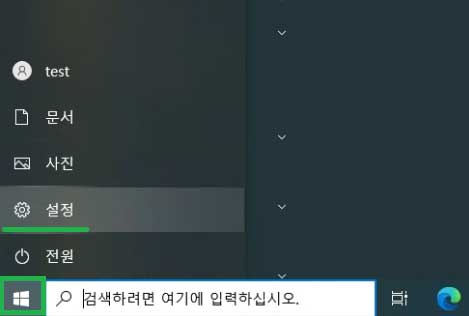
2. 시스템을 클릭
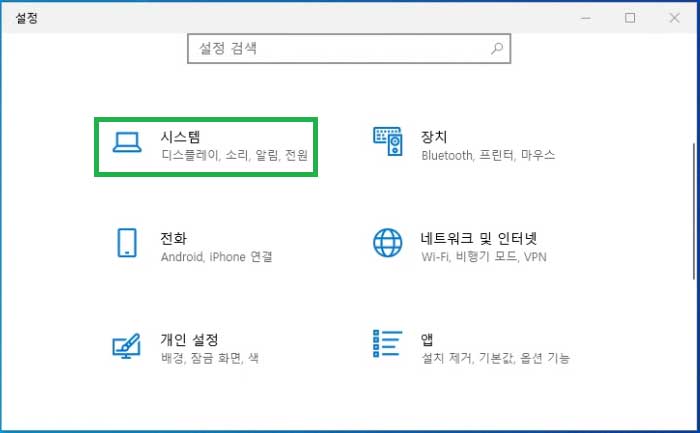
3. 클립보드 - 클립보드 검색 기록 - 켬
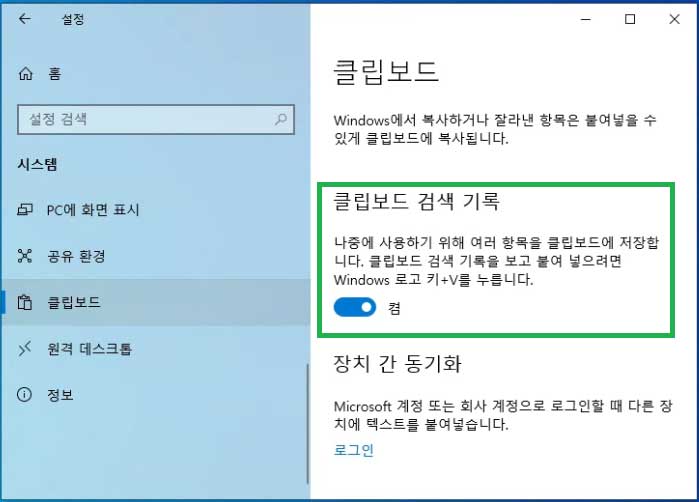
또는 윈도우 키 + V 클릭해서 켜기를 선택해도 됩니다.
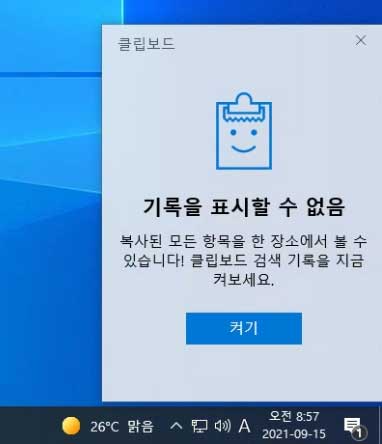
윈도우10 클립보드 사용방법은 간단합니다.
내가 컴퓨터를 사용하면서 복사 Ctrl+C, 붙여넣기 Ctrl+V, 캡처 Print Screen를 했던 모든 내용이 윈도우 키 + V를 클릭하면 클립보드에 보여집니다. 사용하고자 했던 내용을 선택해주세요.
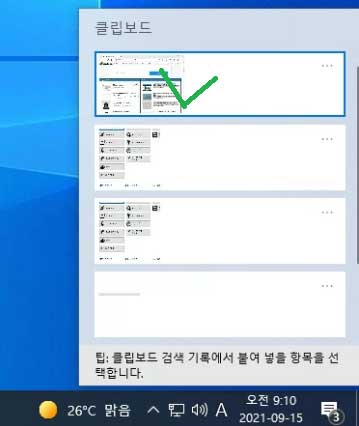
선택한 내용을 그림판이나 메모장등에 붙여넣기를 해주면 됩니다.
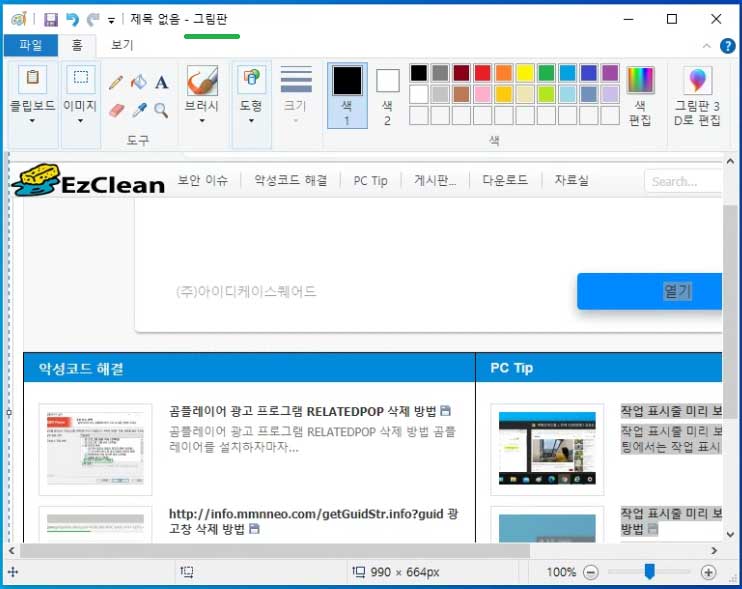
복사, 붙여넣기, 캡처를 끊임없이 사용하는 사용자라면 유용한 팁이 될 것입니다.

 대법원 인터넷등기소 열람하기 오류, 발급하기 오류 브라우저별 ...
대법원 인터넷등기소 열람하기 오류, 발급하기 오류 브라우저별 ...
 인터넷 광고창 제거, 컴퓨터 Window AD 제거하는 방법
인터넷 광고창 제거, 컴퓨터 Window AD 제거하는 방법


















